
Gadgetren – Selain fitur screenshot, ColorOS yang hadir pada handphone OPPO sudah menyediakan juga fitur Screen Recorder yang dapat menunjang aktivitas dari penggunanya.
Screen Recorder merupakan fitur yang memungkinkan pengguna merekam aktivitas yang terjadi pada layar handphone OPPO. Tentunya hasil dari perekaman layar dapat digunakan untuk berbagai kebutuhan maupun diedit nantinya.
Kamu dapat memanfaatkan hasil rekaman layar untuk dibuat jadi video tutorial ketika mengakses beragam pengaturan di handphone OPPO atau bisa juga mengajarkan pengguna menggunakan beberapa aplikasi untuk produktivitas.
Bahkan kamu juga dapat memanfaatkan hasil rekaman layar untuk membuat video bermain game untuk memberikan walkthrough maupun melakukan build terhadap sebuah karakter.
Cara Merekam Layar OPPO
- Buka kunci layar dan masuk ke halaman Home Screen
- Cari dan pilih area yang nantinya direkam pada layar
- Sapu layar dari atas ke bawah untuk memuncul Quick Settings
- Tekan tombol Screen recording yang berikon camcorder
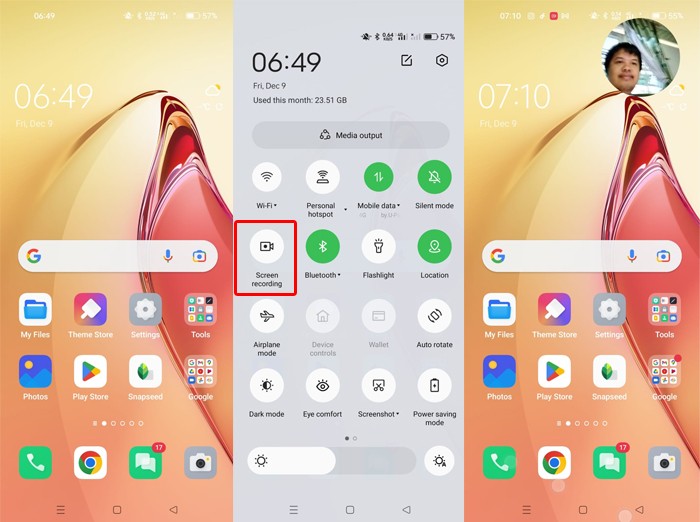
- Nantinya akan muncul menu melayang Screen recording
- Tekan tombol Record berikon bulat merah
- Setelah selesai merekam, tekan tombol Stop berikon kotak merah pada menu yang melayang
- Selanjutnya, video perekaman dapat diakses di aplikasi Photos atau My Files
Kamu sendiri dapat menentukan apakah perekaman layar mengambil suara sistem saja, suara dari mikrofon saja, atau keduanya. Untuk kualitas videonya, kamu dapat menentukan resolusi antara 480p atau 720p dengan dukungan bitrate antara 1 hingga 16 Mbps.
Selain itu, kamu juga dapat mengatur frame rate video hasil rekaman mulai dari 15 fps, 24 fps, 30 fps, hingga 60 fps. Sementara jika kamu mengaturnya ke Dynamic, maka secara otomatis frame rate akan berubah-ubah sesuai dengan konten yang diambil.
Kamu juga dapat memilih H.265 atau H.264 untuk video coding format yang mana akan menentukan kualitas dan ukuran file. Apabila kamu mengaktifkan Show screen touches, maka akan muncul juga lingkaran di layar pada area layar yang ditekan.
Hadirnya opsi Record front camera video membuat fitur Screen Recording dapat merekam kamera depan sekaligus layar secara bersamaan. Hal ini tentunya memudahkan kamu untuk menunjukkan juga wajah kamu jika diinginkan saat merekam layar.
Sebagai fitur bawaan, Screen Recording sudah memberikan pengaturan yang cukup lengkap agar dapat memudahkan penggunanya merekam bagian-bagian penting di layar handphone OPPO sehingga tidak perlu lagi memasang aplikasi dari pihak ketiga.











Tinggalkan Komentar